Ikdienā tīmeklī atrodam daudz noderīgu vietņu un dažas vai visas no tām pievienojam grāmatzīmēm. Šīs iecienītākās (atzīmētās) vietnes ir svarīgas, tāpēc ir svarīgi, lai, dublējot savus dokumentus un e-pastus, mēs arī dublējam savu iecienīto sarakstu (grāmatzīmes), lai varētu tos atjaunot diska vai diska bojājumu gadījumā formātā.
Šajā rakstā ir paskaidrots, kā dublēt un atjaunot (pārsūtīt) grāmatzīmes uz citu datoru.
Mozilla Firefox saglabā visu jūsu informāciju (grāmatzīmes, paroles, iestatījumus un paplašinājumus) sadaļā "Profili” mapi mapē ar “.noklusējums” vārds, kas iekļauts tā nosaukumā, parasti datorā atrodams zem šī ceļa:
- %APPDATA%\Mozilla\Firefox\Profiles\
piem. "%APPDATA%\Mozilla\Firefox\Profiles\5m6zzekg.noklusējuma-1384164605892\
Firefox profila veikala atrašanās vietas noklusējuma pilnais ceļš ir:
Windows XP:
- C:\Dokumenti un iestatījumi\
\Application Data\Mozilla\Firefox\Profiles\ .default\
piem. "C:\Documents and Settings\Admin\Application Data\Mozilla\Firefox\Profiles\5m6zzekg.noklusējuma-1384164605892\”
Windows 8, 7, Vista:
- C:\Lietotāji\
\AppData\Roaming\Mozilla\Firefox\Profiles\ .default\
piemēram: "C:\Users\Admin\AppData\Roaming\Mozilla\Firefox\Profiles\5m6zzekg.noklusējuma-1384164605892\
* Ja zem "" atradāt vairāk nekā vienu profila mapiProfili” mapi, varat atrast aktīvo profila mapi, veicot tālāk norādītās darbības.
Kā atrast Firefox Active Profile mapes atrašanās vietu diskā
1. Dodieties uz Firefox Palīdzība Izvēlne un izvēlieties "Traucējummeklēšanas informācija”
![firefox-help-troubleshhoting_thumb[1] firefox-help-troubleshhoting_thumb[1]](/f/d786c9938bfcd41ddf7f122d2d163673.jpg)
2. Problēmu novēršanas informācijas logā nospiediet pogu Rādīt mapi, lai pārietu uz sava profila mapi.
![firefox-profile-folder_thumb[1] firefox-profile-folder_thumb[1]](/f/fc4c3c2562bfc308e3d3732dd3691039.jpg)
Kā dublēt un atjaunot Firefox grāmatzīmes
1. metode: dublējiet Firefox grāmatzīmes, izmantojot “JSON” failu
Firefox automātiski izveido jūsu grāmatzīmju dublējumkopiju sadaļā “grāmatzīmju dublējumkopijas” mapi (atrodas Firefox profila mapē). Iekšā"grāmatzīmju dublējumkopijas", jūs varat atrast vairākus failus (maksimāli 10 faili) ar nosaukumu "grāmatzīmes-GG-MM-DD.json” ** GG-MM-DD = gads-mēnesis-datums (dublējuma datums), piemēram: "grāmatzīmes-2013-12-17_5.json”. Tātad, ja vēlaties dublēt savas Firefox grāmatzīmes, vienīgais, kas jums jādara, ir kopēt jaunāko Firefox grāmatzīmju dublējuma failu (piemēram: "grāmatzīmes-2014-01-30_1412.json”) uz jūsu dublējuma vietu (piemēram, ārējo cieto disku).*
* Šobrīd es gribētu kopēt visugrāmatzīmju dublējumkopijas” mapi tikai datu bojājumu gadījumā.
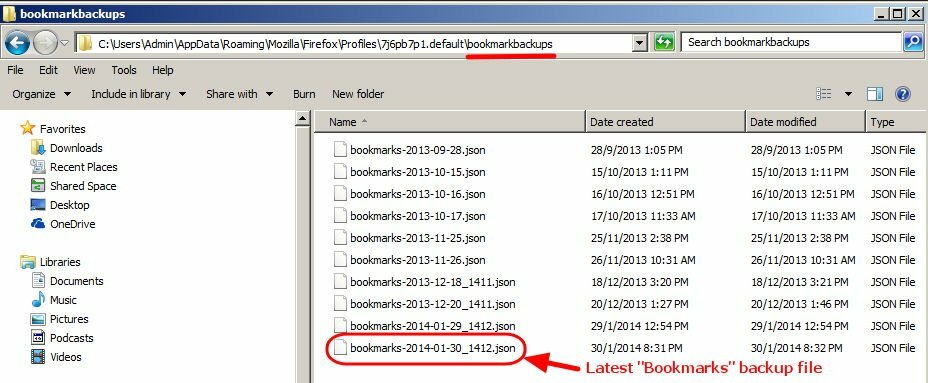
Kā atjaunot Firefox grāmatzīmes, izmantojot “JSON” failu
Ja vēlaties atjaunot (vai pārsūtīt) savas Firefox grāmatzīmes uz citu datoru:
1.Atvērt Mozilla Firefox.
2. Firefox galvenajā izvēlnē dodieties uz "Grāmatzīmes" un izvēlieties "Rādīt visas grāmatzīmes”.
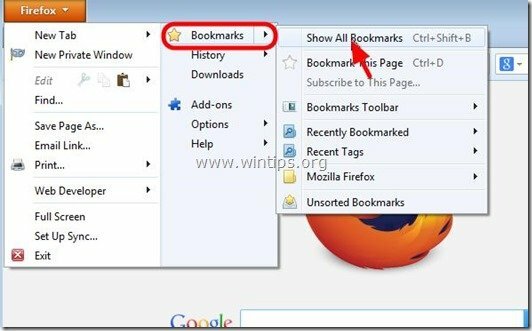
3. Pie “Bibliotēka" logā, dodieties uz "Importēšana un dublēšana” > “Atjaunot" un izvēlieties "Izvēlēties failu”.
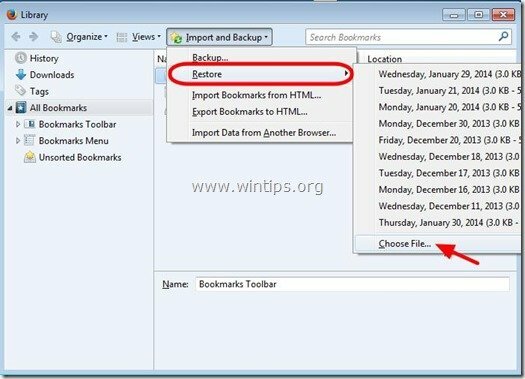
4. Izvēlieties “*.JSON” failu, kuru vēlaties importēt (piemēram, “bookmarks-2013-12-16_5.json”) un nospiediet “Atvērt”.
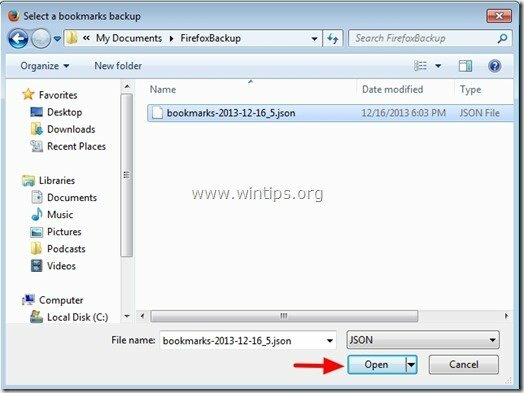
2. metode: dublējiet Firefox grāmatzīmes, izmantojot Firefox funkciju IMPORTĒT/EKSPORTĒT
1.Atvērt Mozilla Firefox
2. Firefox galvenajā izvēlnē dodieties uz "Grāmatzīmes" un izvēlieties "Rādīt visas grāmatzīmes”.
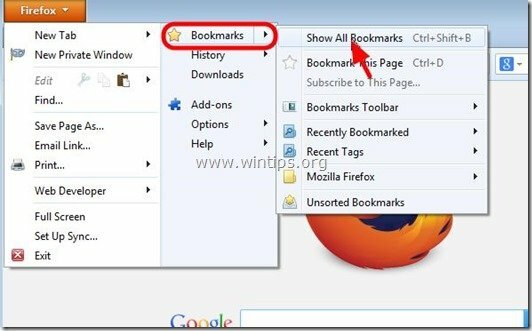
3. Pie “Bibliotēka" logā, dodieties uz "Importēšana un dublēšana" un izvēlieties "Eksportējiet grāmatzīmes uz HTML”.
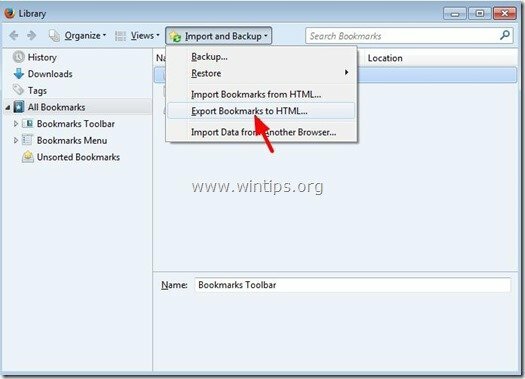
4. Norādiet eksportētā grāmatzīmju faila galamērķa atrašanās vietu un faila nosaukumu (piemēram, grāmatzīmes) un nospiediet "Saglabāt”.
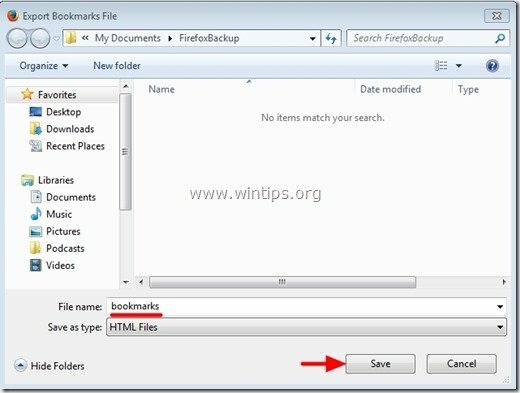
Kā atjaunot Firefox grāmatzīmes, izmantojot Firefox funkciju IMPORT/EXPORT
1.Atvērt Mozilla Firefox
2. Firefox galvenajā izvēlnē dodieties uz "Grāmatzīmes" un izvēlieties "Rādīt visas grāmatzīmes”.
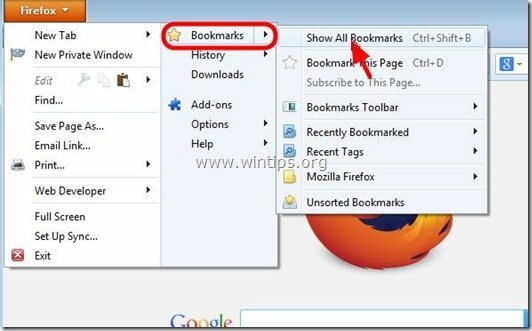
3. Pie “Bibliotēka" logā, dodieties uz "Importēšana un dublēšana" un izvēlieties "Importējiet grāmatzīmes no HTML”.
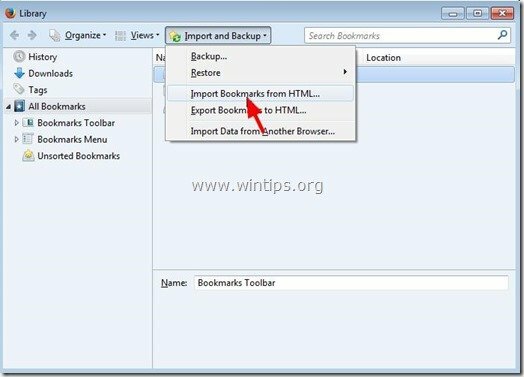
4. Atlasiet grāmatzīmju HTML failu, kuru vēlaties importēt (piemēram, "grāmatzīmes) un nospiediet "Atvērt”.
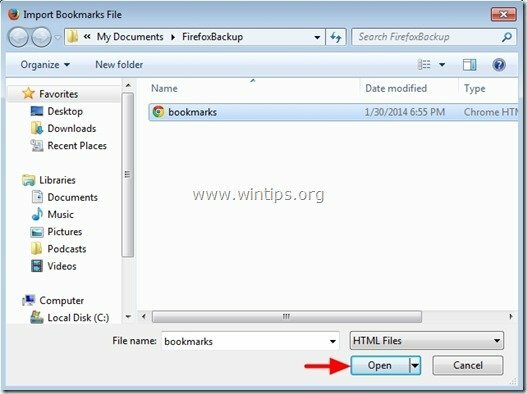
Tieši tā.